Для создания маркированных и нумерованных списков нужно сначала выполнить настройку, затем вход в список и, наконец, выход из него. Настройка выполняется в диалоговом окне ФорматàСписок (рис.9).
 |
Данное окно имеет три вкладки: Маркированный список, Нумерованный список и Многоуровневый список. В качестве элементов здесь представлены образцы оформления списков. Для выбора необходимо щелкнуть мышкой на избранном образце.
Рис. 9. Настройка маркированных и нумерованных списков
Вход в список может осуществляться автоматически или по команде. Чтобы автоматически создать маркированный список, достаточно начать запись строки с ввода символа «*». По завершении строки и нажатии клавиши Enter символ «*» автоматически преобразуется в маркер, а на следующей строке маркер будет установлен автоматически. Для автоматического создания нумерованного списка достаточно начать строку с цифры, после которой стоят точка и пробел. Этот метод позволяет начать нумерацию с любого пункта (не обязательно с единицы).
Для создания списка по команде служат кнопки Нумерация и Маркеры, находящиеся на панели инструментов Форматирование. Как маркированный, так и нумерованный список легко превратить в многоуровневый. Для перехода на новые (или возврата на предшествующие уровни) служат кнопки Увеличить отступ и Уменьшить отступ на панели инструментов Форматирование.
Для списков с очень глубоким вложением уровней можно настроить стиль оформления каждого из уровней. Для этого служит командная кнопка Изменить на вкладке Многоуровневый диалогового окна ФорматàСписок.
Работа со стилями
Абзац – элементарный объект оформления любого документа. Каждый заголовок документа тоже рассматривается как отдельный абзац. Но выполнять настройку элементов управления для каждого абзаца отдельно – неэффективно. Она автоматизируется путем использования понятия стиль.
Стиль оформления – это именованная совокупность настроек параметров шрифта, абзаца, языка и некоторых элементов оформления абзацев (линий и рамок). Благодаря использованию стилей обеспечиваются простота форматирования абзацев и заголовков текста, а также единство их оформления в рамках всего документа.
Работа со стилями состоит в создании, настройке и использовании стилей. Некоторое количество стандартных стилей присутствует в настройке программы по умолчанию, сразу после ее установки. Их используют путем выбора нужного стиля из раскрывающегося списка на панели управления Форматирование.
Настройка стиля выполняется в диалоговом окне ФорматàСтиль (рис.10). Настраиваемый стиль выбирают в списке Стили (при этом на панелях Абзац и Символы отображаются образцы применения данного стиля). Для изменения стиля служит командная кнопка Изменить, открывающая окно Изменение стиля. Каждый из компонентов стиля настраивается в отдельном диалоговом окне. Выбор компонента выполняется в меню, открываемом с помощью командной кнопки Формат.
При проведении настройки стиля важно правильно выбрать исходный стиль. Он должен быть как можно ближе к желаемому, чтобы минимизировать количество необходимых настроек.
 |
Для создания стиля служит командная кнопка Создать в диалоговом окне команды ФорматàСтиль – она открывает диалоговое окно Стиль.
Рис. 10. Настройка и выбор стиля
В данном окне следует:
· ввести название нового стиля в поле Имя;
· выбрать тип стиля;
· выбрать стиль, на котором основан новый стиль;
· указать стиль следующего абзаца;
· приступить к настройке элементов стиля щелчком на кнопке Формат.
Разработка новых стилей и их настройка являются достаточно сложными операциями. Они требуют тщательного планирования, внимательности и аккуратности, особенно в связи с тем, что согласно принципу наследования свойств стилей желаемые изменения в одном стиле могут приводить к нежелательным изменениям во многих других стилях. При разработке небольших документов (одна-две страницы) можно обойтись без настройки и использования стилей, выполнив все необходимое форматирование вручную средствами меню Формат. Однако при разработке объемных документов вручную очень трудно обеспечить единство оформления, особенно если разные разделы документа разрабатывались разными авторами.
Вставка буквицы
Все мы знаем эффектный прием форматирования по книжкам со сказками. Буквица – это особым образом оформленная первая буква. Для того, чтобы оформить первую букву слова, необходимо выделить указанную букву, затем выполнить команду ФорматàБуквица (р ис. 11). В появившемся диалоговом окне задать параметры оформления буквицы, например: Положение – В тексте, Шрифт – Courier New, Высота в строках – 3, Расстояние до текста – 0.
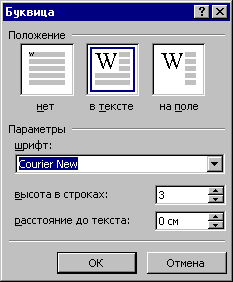 |
Рис.11. Вставка буквицы
Буквица ведет себя как кадр, поэтому ее можно перемещать, изменять размеры.
 2015-10-22
2015-10-22 1512
1512
